Como encontrar um estilo que você não vê na guia Início do Microsoft Word

Por padrão, o Microsoft Word não exibe todos os estilos incorporados na guia Início ou na guia Início. Painel de estilos. Então, e se você quiser usar um estilo que você não vê?
RELACIONADO: Estilos de Masterização e Temas de Documento
Os estilos economizam muito tempo e fornecem consistência ao formatar seus documentos. Eles estão disponíveis na aba Início e no painel Estilos, e há muitos estilos internos que você pode usar ou personalizar a seu gosto.
Eu, no entanto, geralmente uso o estilo do Título 3 que é embutido. não está disponível na guia Início ou no painel Estilos inicialmente quando eu criar um novo documento do Word. Observe, na imagem acima, Título 1 e Título 2 estão disponíveis, mas não Título 3.
Vamos alterar uma configuração para mostrar todos os estilos internos no painel Estilos para que você possa aplicar rapidamente um estilo a um parágrafo. Clique na guia "Página inicial", se ainda não estiver na guia ativa. Em seguida, clique no botão “Estilos” no canto inferior direito da seção Estilos.
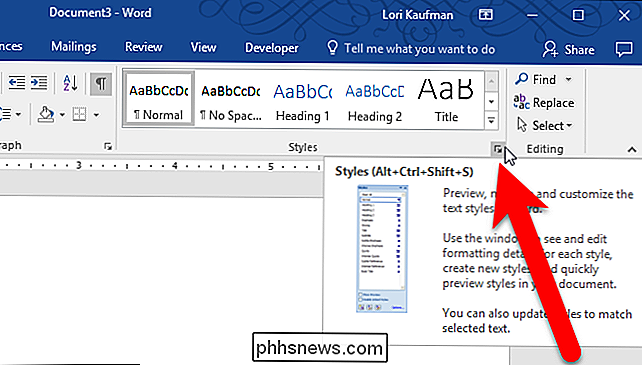
O painel Estilos é exibido. Pode ser um painel flutuante ou você pode anexar o painel a qualquer um dos lados da janela do Word, arrastando-o para lá. Na parte inferior do painel, clique no link “Opções”.
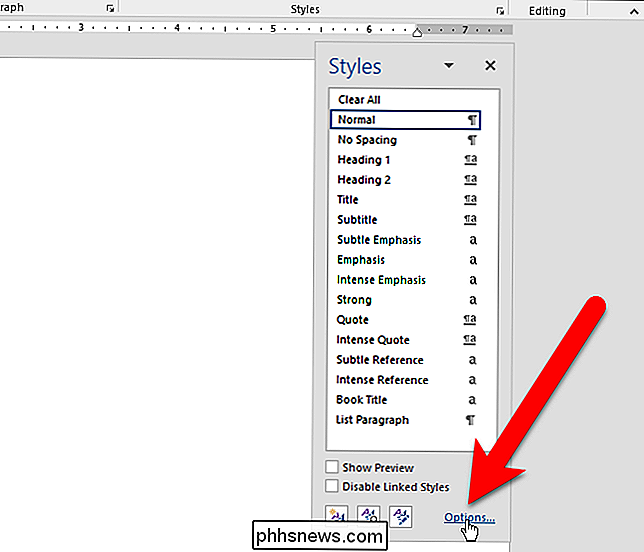
Na caixa de diálogo Opções do Painel de estilos, selecione “Todos os estilos” na lista suspensa “Selecionar estilos para mostrar”.
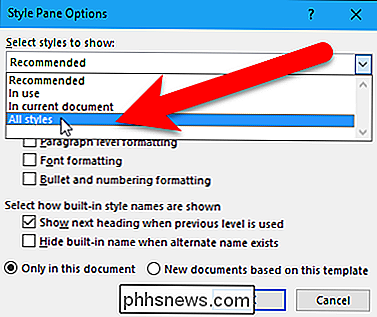
Se desejar tudo os estilos internos disponíveis no painel Estilos sempre que você criar um novo documento com base no modelo anexado ao documento atual (que é o modelo Normal por padrão), selecione a opção “Novos documentos baseados neste modelo”. Clique em "OK".

Todos os estilos internos já estão disponíveis no painel Estilos.
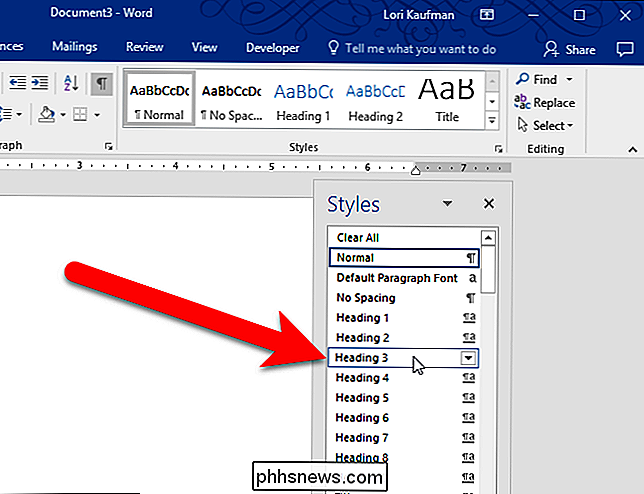
No entanto, você ainda não verá todos os estilos internos na seção Estilos na guia Início. Depois de aplicar um estilo a um parágrafo, esse estilo estará disponível na guia Início. Em nosso exemplo, aplicamos o Título 3 a um parágrafo e agora ele está disponível na guia Início.
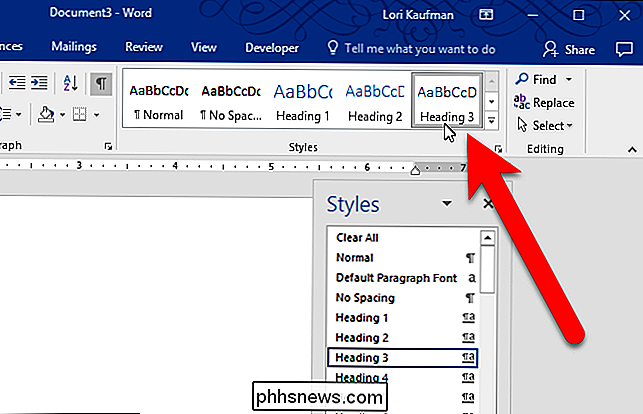
Se você selecionou “Novos documentos baseados neste modelo” na caixa de diálogo Opções do Painel de estilo, você verá todos os recursos incorporados. estilos no painel Estilos sempre que você criar um novo documento com base nesse modelo.

Graças a decisões de design ruins, o AutoRun já foi um grande problema de segurança no Windows. O AutoRun habilitou o lançamento de softwares mal-intencionados assim que você inseriu discos e unidades USB em seu computador. Essa falha não foi explorada apenas por autores de malware. Ele foi usado pela Sony BMG para esconder um rootkit em CDs de música.

Devo desconectar meu Chromecast quando não o estou usando?
Novos dispositivos geram novas perguntas e a ascensão do Chromecast (e outros dispositivos de transmissão HDMI) tem mais do que algumas pessoas curioso se eles devem ser desconectados quando não estão usando. Vamos esclarecer as coisas e minimizar seus problemas de streaming no processo. Caro How-To Geek, Eu tenho ouvido todas essas coisas ultimamente sobre cargas de energia “fantasmas” e como todas as coisas que deixamos conectadas o tempo está contribuindo para aumentar as contas de energia e o desperdício geral.



